

Méthode 1
Ouvrez un exemple de document et préparez-vous à modifier rapidement le deuxième paragraphe (encadré rouge sur l'image ) Déplacez-vous et devenez le quatrième paragraphe (pointé par la flèche rouge dans l'image)
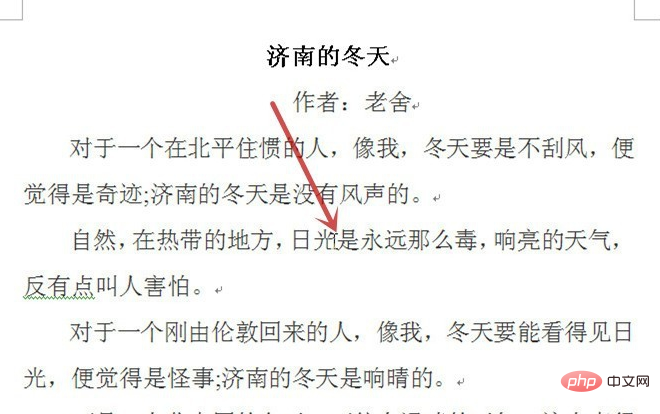
Positionnez le curseur de la souris n'importe où dans le deuxième paragraphe, comme la flèche rouge dans l'image ci-dessous Emplacement.
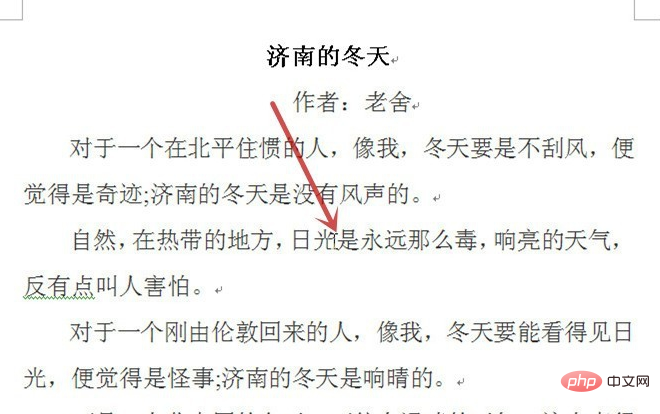
Maintenez enfoncées les touches "Alt" et "Shift" du clavier (case rouge dans l'image), puis appuyez sur la touche "↓" (case verte dans l'image). image)
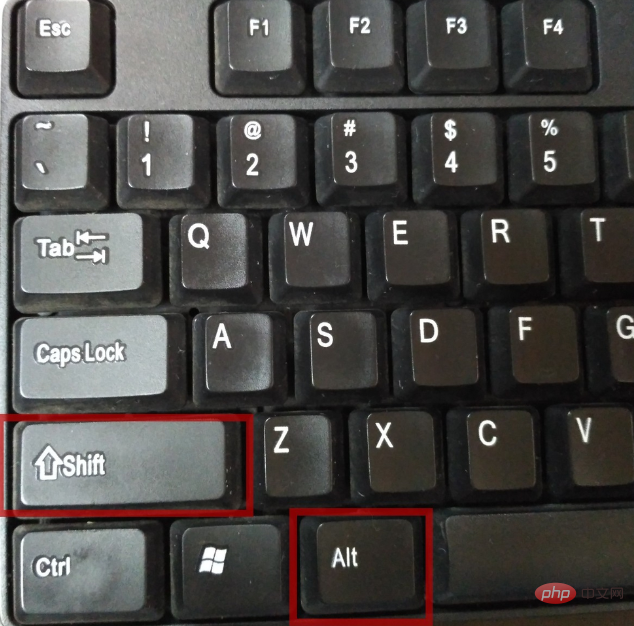

déplacera le paragraphe entier d'un paragraphe vers le bas, et appuyez à nouveau sur la touche "↓", le deuxième paragraphe deviendra le quatrième paragraphe. Pour terminer le déplacement du texte, si vous souhaitez déplacer tout le paragraphe vers le haut, appuyez sur les touches "Alt+Shift+↑".
Recommandations associées : "Tutoriel Word pour débutants"
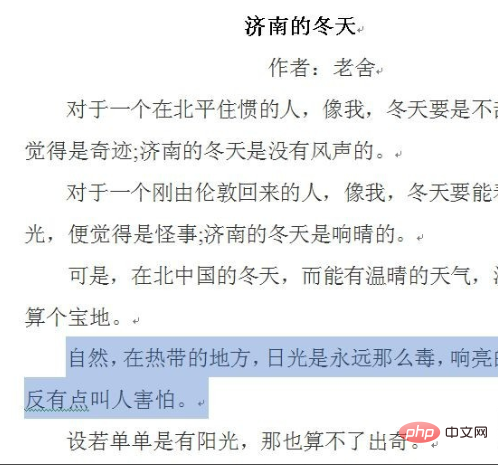
Méthode 2
Utilisation Cliquez avec le bouton gauche de la souris sur "Affichage" en haut (cadre rouge dans l'image), puis cliquez sur "Vue schématique" (pointé par la flèche rouge dans l'image) dans le groupe de fonctions "Affichage du document" (cadre bleu dans l'image). photo)
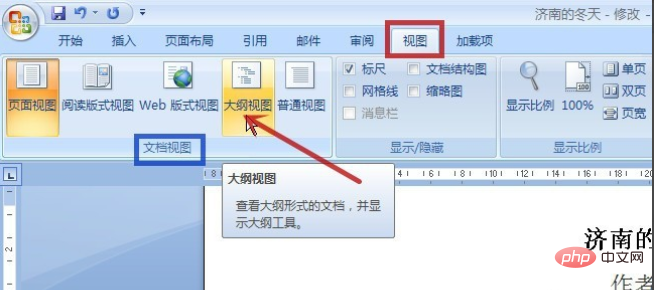
Déplacez le pointeur de la souris sur le petit point noir devant le deuxième paragraphe (pointé par la flèche rouge dans l'image), maintenez enfoncé le bouton gauche de la souris et faites glisser, une marque de positionnement apparaîtra (boîte rouge dans l'image)) et la ligne d'insertion, déplacez-vous vers la position que vous souhaitez insérer et relâchez le bouton gauche de la souris.
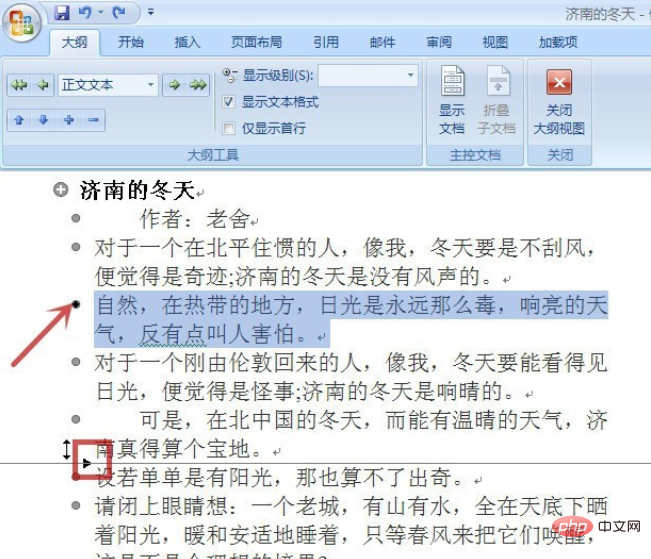
Après avoir terminé le mouvement du texte, si vous souhaitez quitter la « Vue schématique », cliquez sur « Fermer la vue schématique » (indiqué par la flèche rouge dans l'image). Comme le montre l'image ci-dessous :
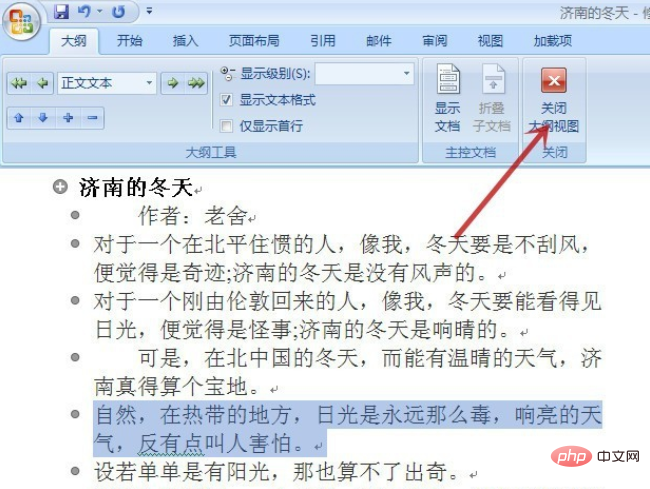
Méthode 3
Faites glisser et sélectionnez le texte que vous souhaitez déplacer (la case rouge dans l'image), puis appuyez et maintenez enfoncée. Appuyez sur la touche "Ctrl" du clavier, positionnez le pointeur de la souris à l'endroit où vous souhaitez insérer du texte (pointé par la flèche rouge dans l'image) et cliquez avec le bouton droit.
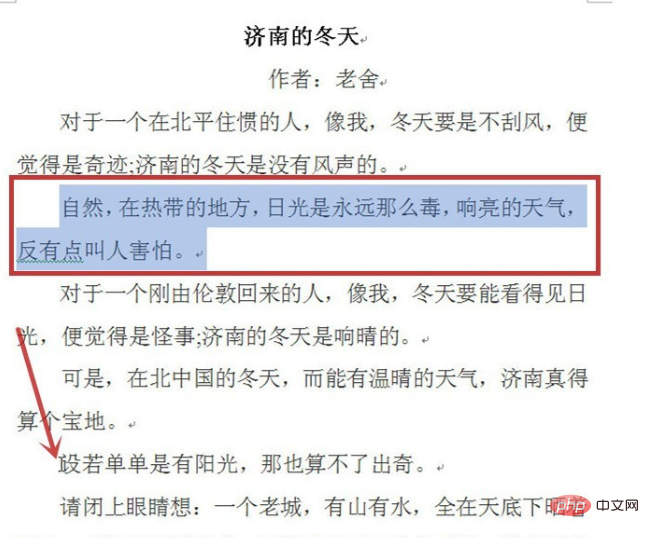
Complétez le mouvement de l'ensemble du texte. En fait, cette méthode est équivalente à la fonction couper + coller.

Ce qui précède est le contenu détaillé de. pour plus d'informations, suivez d'autres articles connexes sur le site Web de PHP en chinois!
 Comment changer la couleur d'arrière-plan d'un mot en blanc
Comment changer la couleur d'arrière-plan d'un mot en blanc
 Comment supprimer la dernière page vierge dans Word
Comment supprimer la dernière page vierge dans Word
 Pourquoi ne puis-je pas supprimer la dernière page vierge de Word ?
Pourquoi ne puis-je pas supprimer la dernière page vierge de Word ?
 Une seule page Word change l'orientation du papier
Une seule page Word change l'orientation du papier
 mot en ppt
mot en ppt
 Le numéro de page Word commence à partir de la troisième page comme 1 tutoriel
Le numéro de page Word commence à partir de la troisième page comme 1 tutoriel
 Tutoriel sur la fusion de plusieurs mots en un seul mot
Tutoriel sur la fusion de plusieurs mots en un seul mot
 tableau d'insertion de mots
tableau d'insertion de mots